Actualizado el 21 de Marzo del 2018 (Publicado el 14 de Noviembre del 2017)
2.750 visualizaciones desde el 14 de Noviembre del 2017
2,8 MB
58 paginas
Creado hace 10a (19/07/2014)
MMaannuuaall BBáássiiccoo
ddee
CCOORREELL PPHHOOTTOO--PPAAIINNTT
Daniel Laime
2012
Para el Club Hispano Internacional de Usuarios de Corel
WWW.CORELCLUB.ORG
�
CONTENIDO
Introducción
Interfaz
Configuración de Documentos
Objetos y Texto
Máscaras, Canales y Trayectos
Relleno y pintura
Ajuste de Imagen
Retoque
Filtros de Efectos
Creación Web
Contenido
Capítulo 1
Capítulo 2
Capítulo 3
Capítulo 4
Capítulo 5
Capítulo 6
Capítulo 7
Capítulo 8
Capítulo 9
Capítulo 10
Capítulo 11
Exportar e Importar
Pag 02
Pag. 03
Pag. 07
Pag. 12
Pág. 16
Pág. 23
Pág. 30
Pág. 36
Pág. 41
Pág. 45
Pág. 49
Pág. 54
Manual Básico de Corel PHOTO-PAINT
2012© Daniel Laime
�Manual Básico de Corel PHOTO-PAINT
Capítulo 1: INTRODUCCION
Capítulo 1: INTRODUCCION
03
Este Manual básico de PHOTO-PAINT permitirá a quienes recién se inician con el programa conocer los aspectos
prácticos y algunos secretos para trabajar rápidamente con imágenes bitmap. El manual está basado en la versión
X3, pero casi todo lo que aquí se explica es aplicable a versiones anteriores del programa
Corel PHOTO-PAINT es un potente programa editor de imágenes bitmap de nivel profesional incluído en el
paquete de Corel Graphics Suite (versiones anteriores) y en CorelDRAW Graphics Suite X3. Con él es posible
modificar y editar imágenes rasterizadas o bien crearlas partiendo de cero. La interfaz del programa es sumamente
amigable como la de su hermano CorelDRAW.
Las imágenes digitales se dividen en 2 tipos. Imágenes Vectoriales que se pueden crear con cualquier programa que
utilice curvas o trazados vectoriales (CorelDRAW, Illustrator, Inkscape, etc.) y suelen ser independientes de la
resolución: se pueden escalar sin merma de su calidad. Corel PHOTO-PAINT crea imágenes de raster, rasterizadas
o llamadas también mapa de bits como las fotografías y están intimamente ligadas a la resolución: a mayor
resolución mas definición y detalle tendrá la imagen; si tratamos de agrandarla desde un programa vectorial o de
maquetación, su calidad dejará mucho que desear.
La Resolución
El píxel es la unidad de medida que tienen las
imá g en es d entr o d e la co m p u t a d o ra .
Ampliando una imagen se puede ver que está
hecha como si fuera una 'rejilla' o 'tejido'
c o m p u e s t a t o t a l m e n t e p o r p e q u e ñ o s
cuadraditos, esos son los píxeles.
La resolución es el número de píxeles por
pulgada (lineal) que tendrá una imagen una vez
impresa. Se mide usualmente en pulgadas, es
decir cuántos píxeles tendrá cada pulgada de la
imagen. A mayor resolución -o sea más píxeles contenidos- más nitidez, detalle y peso tendrá una imagen. Suele
denominarse ppp (píxeles por pulgada), ppi o dpi (dots per inch) en lengua inglesa.
La imagen izquierda es de tipo vectorial, hecha en CorelDRAW, la otra se ha
editado como bitmap.
La resolución es diferente a dimensión. Esta última define las medidas físicas (en píxeles, milímetros, centímetros,
pulgadas, etc.) que tendrá una imagen. Aunque son dos cosas distintas, resolución y dimensión están
intrínsecamente ligadas: si reducimos la dimensión de la imagen, aumenta su resolución y viceversa.
Las imágenes bitmap estan hechas de una rejilla o cuadrícula conformada por píxeles.
2007 - Daniel Laime - Corel-Experto del WWW.CORELCLUB.ORG
�Manual Básico de Corel PHOTO-PAINT
04
Utilizando el comando 'Mantener tamaño original' y definiendo
milímetros como unidad de medida, hemos escalado la dimensión
original en 50% y 25% respectivamente. El resultado es que en
cada caso la resolución se ha duplicado.
Pero también es posible redimensionar una imagen sin
cambiar su resolución. En este caso la casilla Mantener
tamaño original NO debe estar activada. El tamaño al
que hace alusión esta casilla es el peso que tiene o
tendrá el archivo en el disco.
Una imagen se pueden ver perfecta en
pantalla aún con baja resolución; pero si no
nos aseguramos de tener la suficiente
resolución para esa imagen, al imprimirla se
verá dentada o 'píxelada'.
Se dice que cuando se trabaja imágenes para
pantalla o web, la resolución no es importante,
pero vaya que sí lo es en un sentido inverso, es
decir, suficiente con tener de 72 ppp a 96 ppp.
Aumentarla es no solamente innecesario sino
contraproducente por el peso que genera
pues sabido es que éstas imágenes necesitan
ser muy ligeras para su descarga inmediata.
Modos de Color
Los modos de color son formas diferentes de definir el
color tanto en pantalla como en la página impresa.
Existen varios modelos de color:
RGB (RVA): Se le conoce como el modo aditivo, pues
para aclarar un color se agregan cantidades superiores
de luz Roja, Verde y Azul. Cada uno de estos colores puede tener hasta 256 niveles de intensidad. Es el modelo ideal
para editar imágenes en pantalla y es usado también por todos los aparatos que filtran y transmiten luz: televisores,
proyectores, escaners, etc.
HSB: (Tono, saturación y brillo) El tono es el color puro. La saturación representa la intensidad del color. El brillo es
la luminosidad u oscuridad de un color.
CMYK (CMAN): Compuesto por
cian, magenta, amarillo y negro. Se le
conoce como el modo sustractivo y se
aplica a los pigmentos. Cuando se
proyecta la luz sobre un objeto, este
absorbe algo de la luz y refleja el resto.
La luz reflejada es el color que
observamos. Estos colores no son tan
puros y brillantes como los del modo
RGB pero es el modo que utilizan las
impresoras.
LAB: Creado por la llamada Comisión
Internacional de Iluminación (CIE),
2007 - Daniel Laime - Corel-Experto del WWW.CORELCLUB.ORG
�Manual Básico de Corel PHOTO-PAINT
05
teóricamente cubre los colores RGB y CMYK
y es independiente de la luz y los pigmentos.
Contiene 3 canales: uno para luminosidad (L) y
los otros dos (a y b) para gamas de color.
Blanco y Negro: en este modo cada píxel
contiene un bit de información, con sólo dos
opciones de color, negro o blanco. Es posible
simular tonalidades de gris por medio del
tramado, que es una técnica que convierte la
imagen en puntos, líneas o motivos que el ojo
percibe como un tono continuo.
Escala de Grises: representa la información
usando 8 bits por píxel y tiene posibilidad de
256 tonalidades de gris. Desde 0, el tono más
oscuro y 256, el más claro.
Color Indexado: llamado también Imagen
con paleta, puede representar como máximo
256 colores de 8 bit por píxel. Se usa
generalmente para imágenes GIF o PNG, al reducir el número de colores se reduce también el peso del archivo.
Incluye la posibilidad de tramado para simular más colores.
Un tema importante cuando hablamos de modelos de color es la profundidad de color, esta significa la cantidad
de bits que requiere cada píxel para mostrar su color. Las profundidades más usuales son de 1 bit (2 colores)
modo blanco y negro, 4 bits (16 colores), 8 bits (256 colores) como el modo Indexado, 16 bits (65,000 colores),
24 bits (16,7 millones de colores) como el RGB y 32 bits (16, millones de colores) como CMYK.
Los modos más usados en edición digital son RGB pues es el modo que mejor resultado y performance alcanza para
la aplicación de filtros y efectos (muchos de ellos trabajan exclusivamente en este modo de color). Todo trabajo en
pantalla o web debe editarse en modo RGB, en tanto que el modo CMYK se utiliza para trabajos de impresión; aún
así es muy común que estas imágenes se editen en modo RGB y al terminar se conviertan a CMYK.
Duotonos
Estas son imágenes en escala de grises que se imprime a dos tintas o colores directos, aunque es posible utilizar 3
tintas (tritono) o 4 tintas (cuatritono) o simplemente una (monotono). Esta técnica enriquece la profundidad de la
imagen permitiendo tonalidades adicionales para las luces, sombras y medios tonos.
2007 - Daniel Laime - Corel-Experto del WWW.CORELCLUB.ORG
�Manual Básico de Corel PHOTO-PAINT
06
Para crear un duotono a partir de una imagen en color, es bueno crear una copia e ir a Imagen / Convertir a / Duotono.
Sobre el color
Un tema sumamente importante sobre el color es la Administración o Gestión de Color. De la misma forma que
vemos en una tienda de electrodomésticos muchos televisores y en cada uno de ellos captamos los colores en
forma diferente, en un monitor también sucede lo mismo. Los diferentes modelos de escáneres e impresoras
también tienen colores distintos. Para garantizar que aquello que vemos en la computadora se pueda imprimir de
forma muy similar se utiliza la Gestión de color.
En Corel PHOTO-PAINT se accede a ella desde el menú Herramientas/Administración de Color.
2007 - Daniel Laime - Corel-Experto del WWW.CORELCLUB.ORG
�Manual Básico de Corel PHOTO-PAINT
Capítulo 2: INTERFAZ
07
La interfaz de PHOTO-PAINT es similar a la de CorelDRAW, es decir, muy intuitiva y práctica. Consiste en barras
de herramientas, ventanas acoplables, ventanas de diálogo, paletas de colores y la Caja de herramientas. Esta última
nos permite aplicar rápidamente una serie de comandos para la edición de imágenes. Las ventanas acoplables nos
permiten ah
 Crear cuenta
Crear cuenta
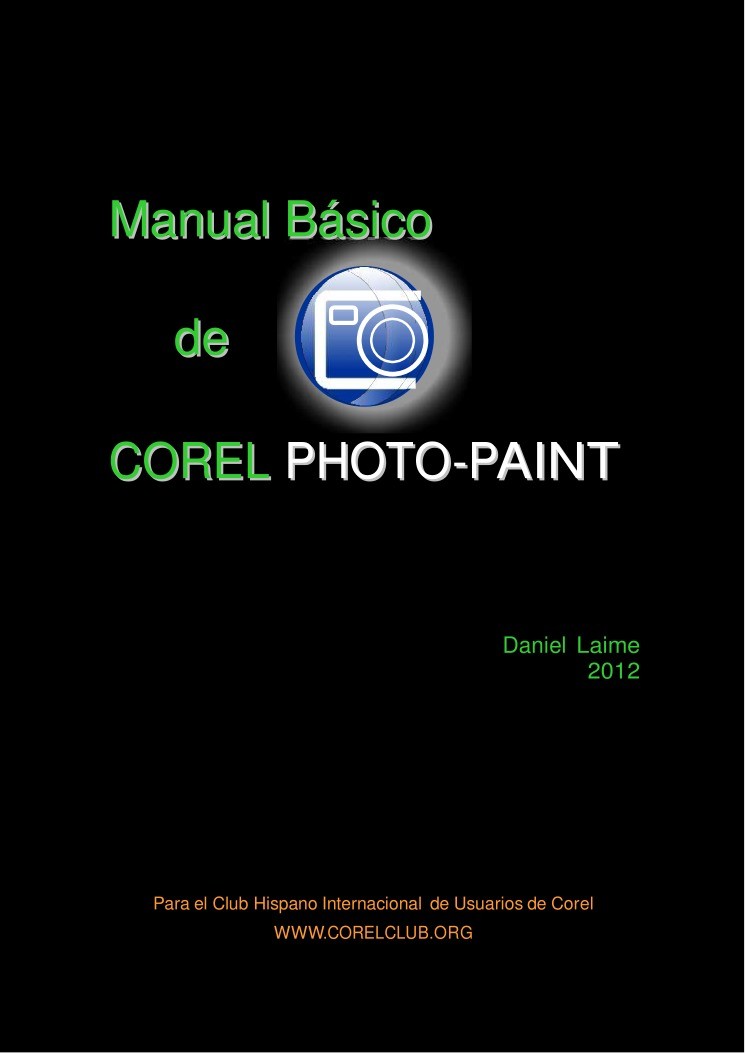

Comentarios de: Manual básico de Corel Photo-Paint (0)
No hay comentarios